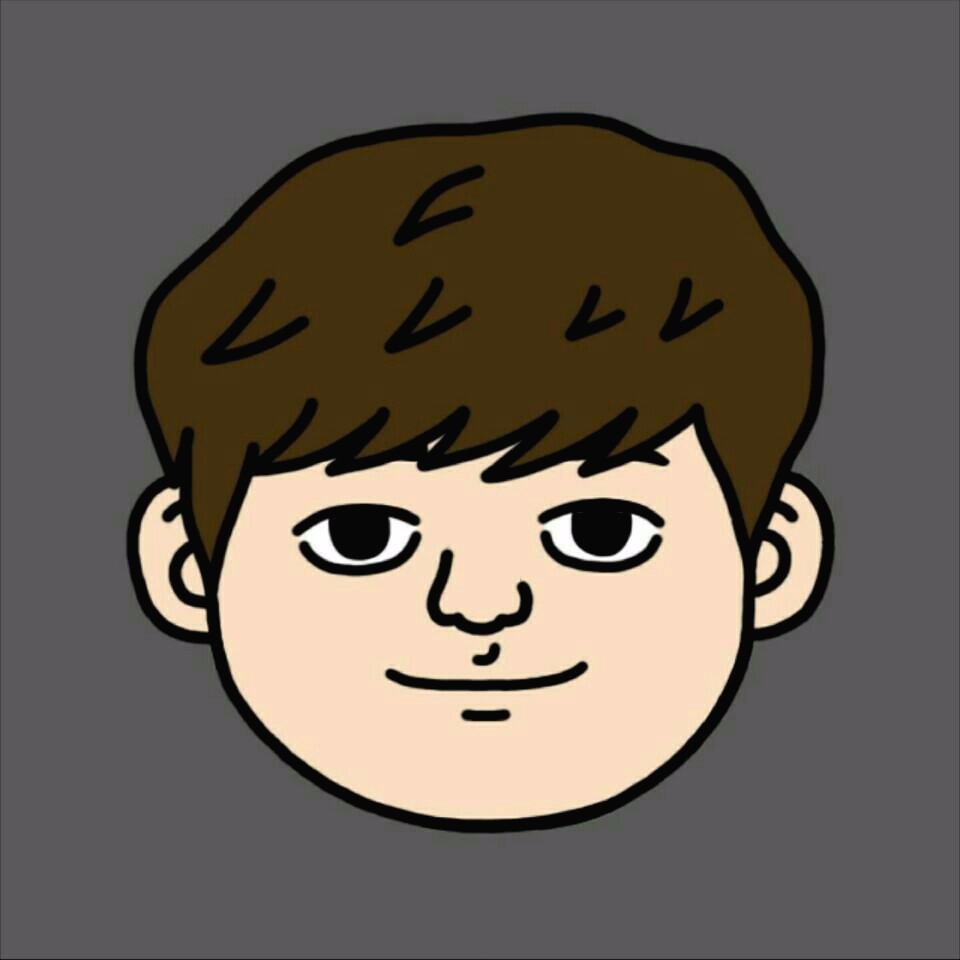Z Shell 설치
Z Shell 설치
최근 Git 작업을 Shell에서 진행하는등 Shell 작업이 많이 늘어났습니다. 이런 이유로 현재 사용중인 기본 Shell인 Bash Shell 보다 강력한 Z Shell을 설치하겠습니다. * 추후 Z Shell을 더 편리하게 해주는 ZSH 설정관리 프레임워크인 oh-my-zsh와 터미널 멀티플렉서 tmux도 알아보겠습니다. Z Shell 설치는 비교적 간단합니다. echo $SHELL로 현재 Shell을 확인합니다. yum install zsh로 zsh를 설치합니다. 설치가 완료되면, which zsh로 zsh 위치를 확인합니다. 확인 후 vi /etc/shells로 맨 아래 라인에 /usr/bin/zsh를 추가 후 저장하고 vi를 종료합니다. chsh -s `which zsh` 또는 chsh -s ..
 Git 설치 (Source)
Git 설치 (Source)
이번에는 Source를 이용한 Git 설치를 알아보겠습니다. Git 사이트로 부터 파일을 내려받기 위해 wget을 설치합니다. yum install wget wget 설치가 완료되었습니다. git 설치에 앞서 다운로드 받을 Git Source 버전을 다음의 URL에서 확인합니다. (http://code.google.com/p/git-core/downloads/list) git-1.9.0.tar.gz의 링크 주소를 복사합니다. cd /usr/local/src wget https://storage.googleapis.com/google-code-archive-downloads/v2/code.google.com/git-core/git-1.9.0.tar.gz wget으로 git-1.9.0.tar.gz 파일을 잘..
 VMware 공유폴더 설정
VMware 공유폴더 설정
VMware의 공유폴더 기능을 설정하겠습니다. 이 기능을 이용하면 사용자PC와 가상머신간의 파일을 공유 할 수 있습니다. 설정을 위해서는 우선 가상머신이 종료 된 상태로 Edit virtual machine settings 메뉴를 클릭합니다. Options - Shared Folders 메뉴의 Folder sharing을 Always enabled로 변경합니다. Add 버튼을 클릭하고 Shared Folder의 이름과 위치를 저장 후 선택 후 Next 버튼을 클릭합니다. 공유 속성과 읽기전용 속성등 원하는 옵션을 선택 후 마칩니다. Guest Isolation 메뉴에서 drag and drop, copy and paste 기능을 활성화 할 수 있습니다. Power on this virtual machin..
 CentOS 7 네트워크 IP 설정하기
CentOS 7 네트워크 IP 설정하기
CentOS 7의 설치단계에서 네트워크를 설정하지 않고 진행했습니다. 네트워크 IP와 Gateway, Netmask, DNS를 설정하도록 하겠습니다. 로그인 뒤 Google로 Ping을 쏴보았습니다. 네트워크 설정이 되어있지 않기 때문에 핑 응답이 정상적으로 오지않습니다. (여기서는 DNS 서버정보가 미설정 되어 Google 도메인에 대한 IP를 찾아오지 못하였습니다.) vi /etc/sysconfig/network-scripts/ifcfg-ens33 으로 이더넷 카드의 설정정보를 불러오겠습니다. (ifcfg-xxx Interface Config의 xxx 이더넷 이름은 다를 수 있습니다.) 변경 전 정보 입니다. 변경 후 정보입니다. BOOTPROTO=static (DHCP를 통해 IP를 받아오지 않고 ..
 VMware CentOS 7 설치(2/2)
VMware CentOS 7 설치(2/2)
CentOS 7 설치를 위한 VM 생성(2017/03/27 - [Server] - VMWare CentOS 7 설치(1/2))에 이어서본격적으로 CentOS 7의 최소설치를 진행하겠습니다. ISO 파일을 VM을 넣고 시작하면 다음 화면을 볼 수 있습니다. Tab 키를 눌러 프롬프트에 text를 추가하고 엔터를 누릅니다. 다음 화면이 나타나고 다시 엔터를 누르면 설치를 위한 설정이 진행됩니다. 설치에 앞서 ISO 파일을 체크 진행합니다. CUI(Character User Interface)로 진행되는 설치 화면입니다. 2번(Time settings )을 선택해 시간 설정을 진행합니다. 5번 아시아를 선택합니다. 61번 서울을 선택했습니다. 시간 설정이 완료되면 5번(Installation Destinati..
 VMware CentOS 7 설치(1/2)
VMware CentOS 7 설치(1/2)
VMware에 CentOS 7을 설치하기 위해서 새로운 VM을 추가해보겠습니다. Create a New Virtual Machine을 선택합니다. 설정 타입은 Custom을 선택합니다. 하드웨어 호환성은 Workstation 12.0으로 선택했습니다.사용중인 VMware의 버전에 따라 다를 수 있습니다.디폴트를 선택하시면 됩니다. CentOS 설치를 위한 디스크 또는 ISO 파일은 다음에 선택하기로 합니다. 설치 할 운영체제를 선택합니다.Linux 그리고 CentOS 64-bit을 선택합니다. 가상머신의 이름과 설치될 위치를 지정합니다. 프로세서 설정입니다.VM에서 사용될 프로세서 숫자를 설정합니다. VM에서 사용할 메모리를 지정합니다.저는 8Gb로 설정했습니다. 네트워크 연결은 NAT로 설정합니다. I..
 VMware 네트워크 설정
VMware 네트워크 설정
VMware의 네트워크 설정으로 생성하게 될 VM의 IP를 관리할 수 있습니다. Bridged, NAT등이 존재하는데 NAT 설정을 변경하도록 하겠습니다. VMware 메뉴의 Virtual Network Editor...를 선택합니다. NAT Type인 VMnet8을 선택한뒤 DHCP Settings...를 선택합니다. DHCP Settings 정보를 관리하기 편리하도록 다음과 같이 설정합니다.Starting IP Address : 192.168.100.1Ending IP Address : 192.168.100.254 설정 완료 후 Subnet IP도 변경해줍니다.Subnet IP : 192.168.100.0 다음으로 NAT Settings을 설정합니다. NAT Settings의 Gateway IP를 변..
- Total
- Today
- Yesterday
- 네트워크설정
- yum
- Microservices Patterns
- 모놀리식 서비스 아키텍처
- 마이크로 서비스 아키텍처
- CentOS
- Practical모던자바
- 오준석의안드로이드생존코딩
- centos7
- vmware
- 피톤치드스프레이
- 타보휴대용유모차
- 기내반입유모차
- 새집증후군피톤치드
- centos 7
- 모던자바
- 안드로이드생존코딩
- 소문난명강의
- 마이크로 서비스 패턴
- 타보베이직트랩
- 피톤치드탈취제
- 타보유모차
- CentOS7 최소설치
- 이일웅ㅇ
- 크리스 리처드슨
- 그림으로 공부하는
- git
- IT 인프라 구조
- #마이크로서비스패턴
- 그림으로 공부하는 IT 인프라 구조
| 일 | 월 | 화 | 수 | 목 | 금 | 토 |
|---|---|---|---|---|---|---|
| 1 | 2 | 3 | 4 | 5 | 6 | 7 |
| 8 | 9 | 10 | 11 | 12 | 13 | 14 |
| 15 | 16 | 17 | 18 | 19 | 20 | 21 |
| 22 | 23 | 24 | 25 | 26 | 27 | 28 |
| 29 | 30 | 31 |